La barre de titre de la fenêtre Editeur de rapport affiche le nom du rapport actuellement sélectionné.
Les principales sections de la fenêtre Editeur de rapport sont les suivantes :
Utilisation de la barre d'outils
Les icônes de la barre d'outils ont les fonctions suivantes :
![]() Cliquez sur ce bouton pour créer un rapport. Le système vous invite à vérifier si vous souhaitez supprimer les composants de rapport existants.
Cliquez sur ce bouton pour créer un rapport. Le système vous invite à vérifier si vous souhaitez supprimer les composants de rapport existants.
![]() Cliquez sur ce bouton pour ajouter une source de données.
Cliquez sur ce bouton pour ajouter une source de données.
![]() Cliquez sur ce bouton pour ajouter une ligne.
Cliquez sur ce bouton pour ajouter une ligne.
![]() Cliquez sur ce bouton pour ajouter une cellule de texte.
Cliquez sur ce bouton pour ajouter une cellule de texte.
![]() Cliquez sur ce bouton pour ajouter une cellule d'image.
Cliquez sur ce bouton pour ajouter une cellule d'image.
![]() Cliquez sur ce bouton pour ajouter une cellule de ligne.
Cliquez sur ce bouton pour ajouter une cellule de ligne.
![]() Cliquez sur ce bouton pour afficher un aperçu du rapport à l'écran avant de l'imprimer.
Cliquez sur ce bouton pour afficher un aperçu du rapport à l'écran avant de l'imprimer.
![]() Sélectionnez un composant de rapport, puis cliquez sur ce bouton pour visualiser ou éditer ses propriétés. Les propriétés sont des caractéristiques de chaque composant de rapport, par exemple, le type et le champ pour une cellule de texte, les options de tri et de regroupement pour une source de données et la hauteur pour une ligne.
Sélectionnez un composant de rapport, puis cliquez sur ce bouton pour visualiser ou éditer ses propriétés. Les propriétés sont des caractéristiques de chaque composant de rapport, par exemple, le type et le champ pour une cellule de texte, les options de tri et de regroupement pour une source de données et la hauteur pour une ligne.
Astuce
![]() Cliquez sur ce bouton pour lancer l'Assistant rapport. Avant de lancer l'Assistant, le système vous invite à vérifier si vous désirez supprimer les composants de rapport existants.
Cliquez sur ce bouton pour lancer l'Assistant rapport. Avant de lancer l'Assistant, le système vous invite à vérifier si vous désirez supprimer les composants de rapport existants.
Utilisation de la règle
La règle indique la position horizontale de chaque composant de rapport. Une zone bleue ombrée indique la position et la largeur de la cellule sélectionnée. Une barre rouge verticale indique la position du curseur dans le canevas du rapport.
Utilisation de la marge gauche
La marge gauche fournit des informations permettant d'identifier les sources de données et les lignes. Afin de vous aider à identifier les sources de données, elle indique les sources de données, la marge gauche affichant chaque nom de source de données et, le cas échéant, le groupement de la source de données dans l'angle supérieur gauche de la zone de source de données. Pour vous aider à identifier des lignes, la marge gauche affiche le type de chaque ligne dans l'angle supérieur gauche de la ligne. L'icône ![]() désigne les lignes qui font partie d'une zone d'en-tête. L'icône
désigne les lignes qui font partie d'une zone d'en-tête. L'icône ![]() désigne les lignes qui font partie d'une zone de pied de page.
désigne les lignes qui font partie d'une zone de pied de page.
Utilisation du Canevas du rapport
Le canevas du rapport permet d'ajouter des composants de rapport, de définir leur position et de sélectionner des composants existants pour afficher ou modifier leurs propriétés. Les propriétés sont des caractéristiques de chaque composant de rapport, par exemple, le type et le champ pour une cellule de texte, les options de tri et de regroupement pour une source de données et la hauteur pour une ligne.
Le canevas comporte plusieurs zones standard comprises dans chaque nouveau rapport.
Zone d'en-tête de page : contient les composants de rapport qui figurent en haut de chaque page du rapport compilé. Vous pouvez ajouter des lignes et des cellules Variable ou Texte personnalisées dans la zone d'en-tête de page.
Cette zone diffère de l'en-tête standard que vous spécifiez dans la boîte de dialogue Mise en page. Si vous spécifiez un en-tête standard, celui-ci figure en haut de la page dans le rapport compilé, suivi de l'en-tête de page du rapport.
Zone d'en-tête de rapport : Cette zone contient les composants de rapport présentés avant les données détaillées du rapport compilé, sur la première page uniquement. Vous pouvez ajouter des lignes et des cellules dans la zone d'en-tête de rapport.
Zone d'en-tête de source de données : Contient les composants de rapport qui figurent avant les enregistrements de source de données dans le rapport compilé. Vous pouvez ajouter des lignes et des cellules dans la zone d'en-tête de source de données.
Zone de détail : contient la plus grande partie des données de projet présentées par le rapport. Il s'agit de la seule zone du rapport dans laquelle vous pouvez ajouter une source de données. Cette dernière détermine la catégorie d'informations de base de données utilisée pour compiler le rapport (par exemple, les affectations de ressources par tâche ou les centres de frais). Après avoir sélectionné une source de données, vous pouvez ajouter des lignes, puis des cellules au sein des lignes dans la zone de détail. Les cellules spécifient les champs de données particuliers à partir desquels vous voulez générer le rapport pour la source de données sélectionnée. Dans le graphique ci-dessous, par exemple, la source de données correspond aux tâches. La ligne située entre l'en-tête de source de données et les zones de détail contient quatre cellules de texte constituées de données de champ : ID de tâche, Nom de la tâche, Début et Fin. Dans cet exemple, le rapport répertorie l'ID de tâche, le nom de tâche, la date de début et la date de fin pour l'ensemble des tâches du projet ouvert.
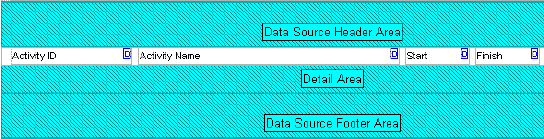
Pour chaque source de données ajoutée au rapport, un en-tête de source de données, une zone de détail et un pied de page de source de données sont ajoutés dans le canevas du rapport. Les zones d'en-tête et de pied de page de la source de données sont obligatoires pour former les bordures supérieure et inférieure de la zone de détail.
Zone de pied de page de source de données : Contient les composants de rapport qui figurent après les enregistrements de source de données dans le rapport compilé. Vous pouvez ajouter des lignes et des cellules dans la zone de pied de page de source de données.
Zone de pied de page de rapport : Contient les composants de rapport insérés après les détails du rapport compilé, sur la dernière page uniquement. Vous pouvez ajouter des lignes et des cellules dans la zone de pied de page de rapport.
Zone de pied de page : Contient les composants de rapport qui figurent en bas de chaque page du rapport compilé. Vous pouvez ajouter des lignes et des cellules dans la zone de pied de page.
La zone de pied de page diffère du pied de page standard que vous spécifiez dans la boîte de dialogue Mise en page. Si vous spécifiez un pied de page standard, celui-ci figure en bas de la page dans le rapport compilé, après le pied de page spécifique du rapport.
Le canevas du rapport offre des indices visuels décrivant certaines propriétés des composants de rapport :
Remarque
Actions de l'éditeur de rapport
Rubriques connexes |
Mentions légales
Copyright © 1999, 2015,
Oracle et/ou ses affiliés. Tous droits réservés.
Dernière publication le mercredi 27 mai 2015